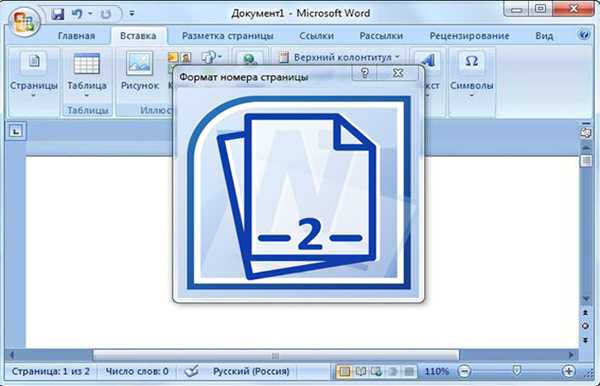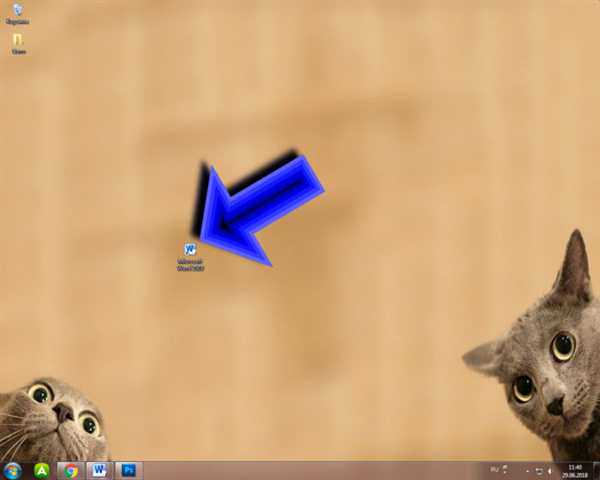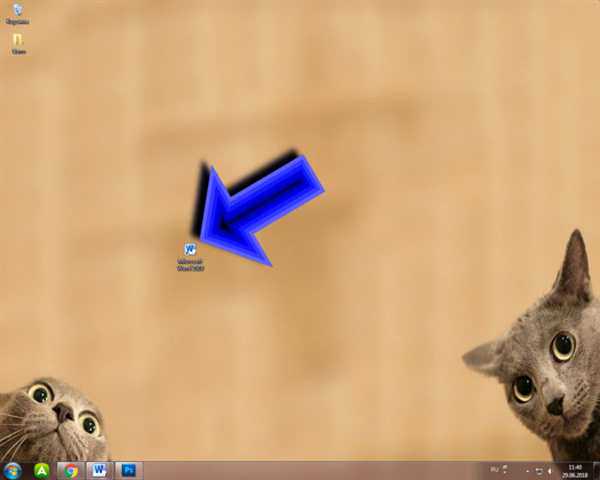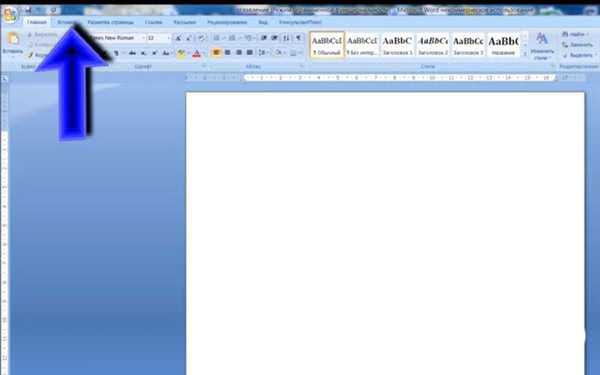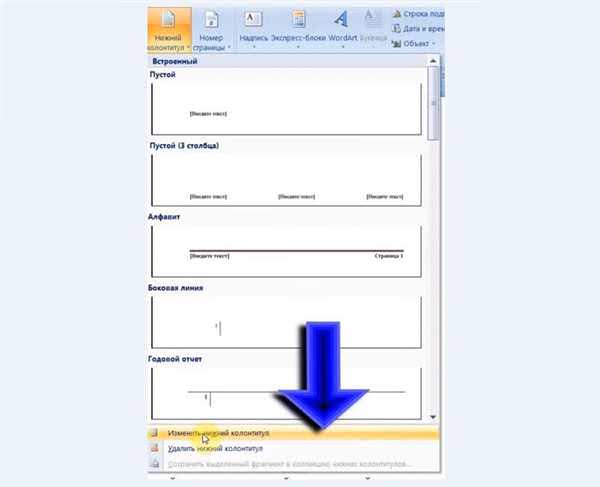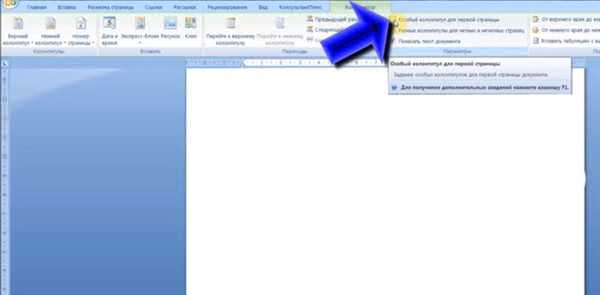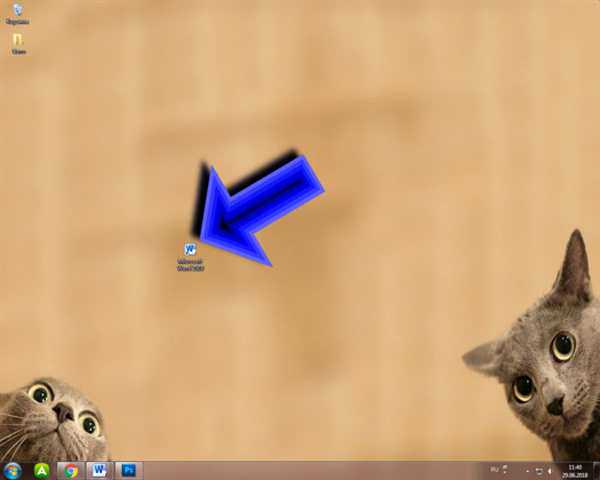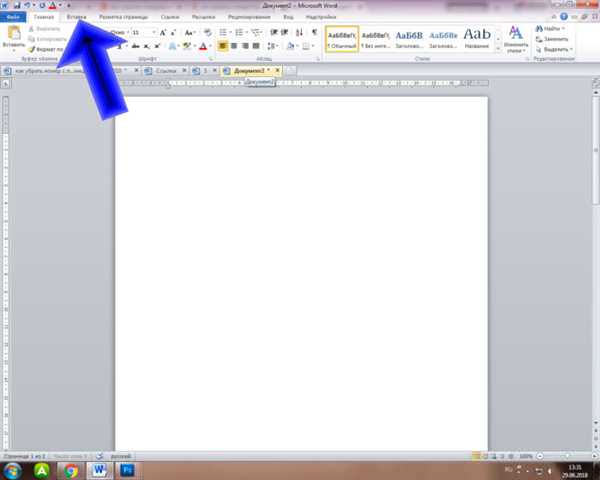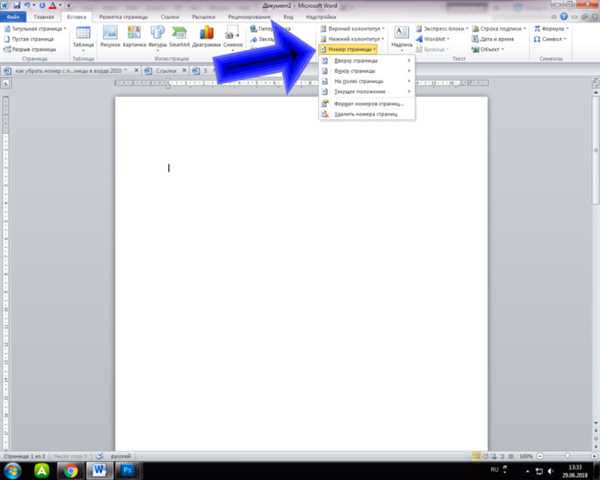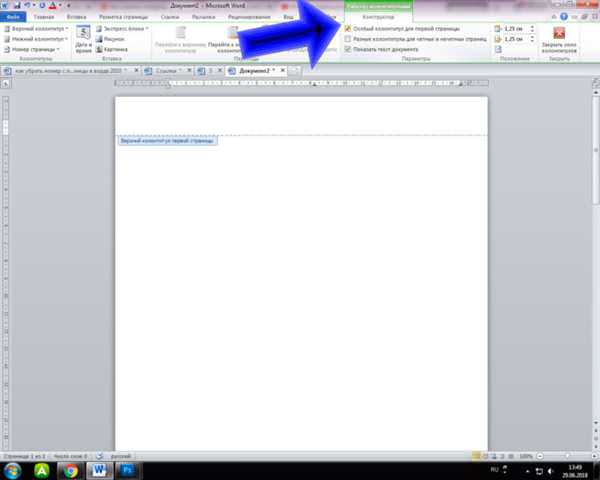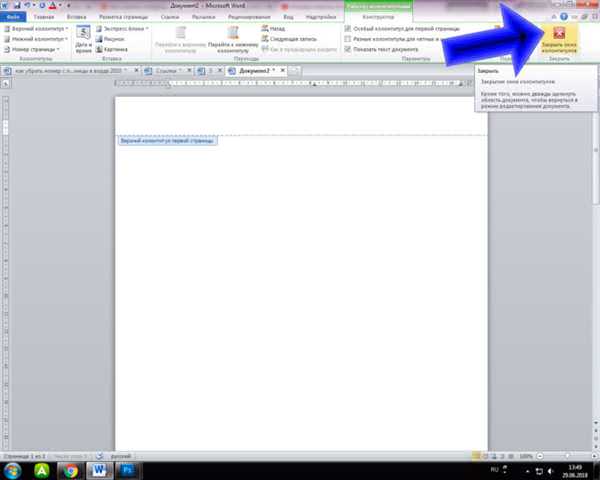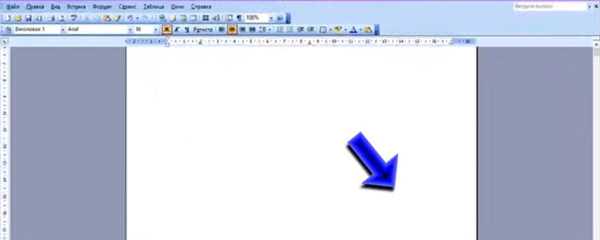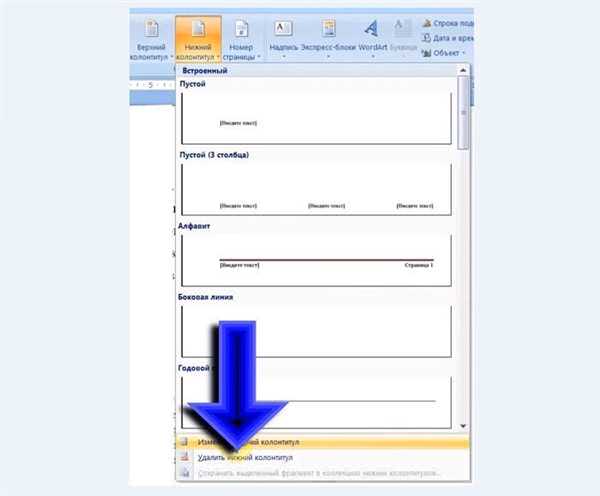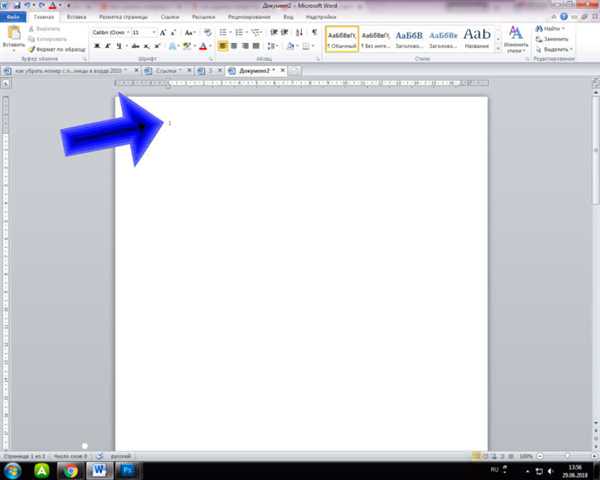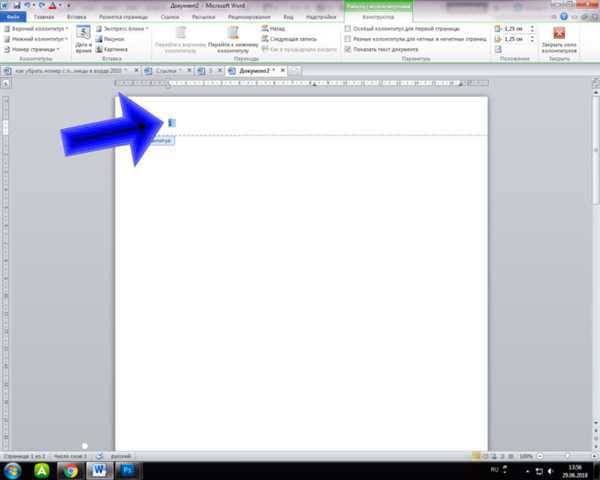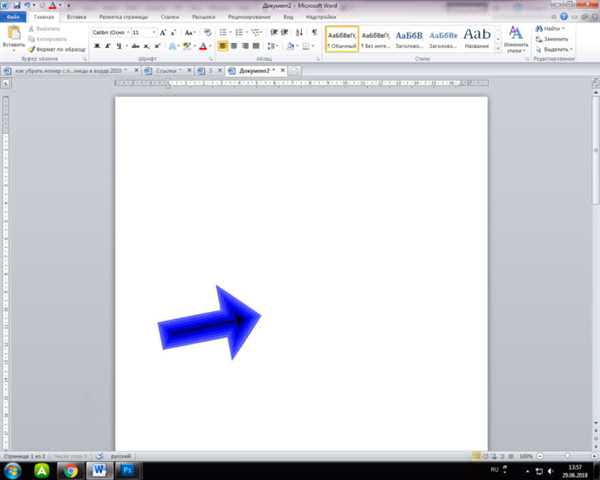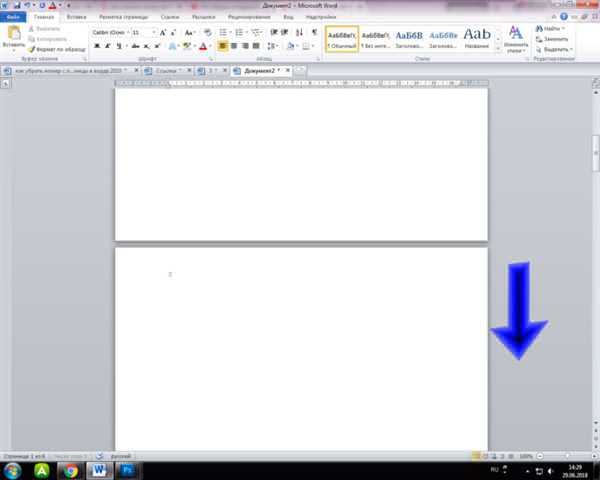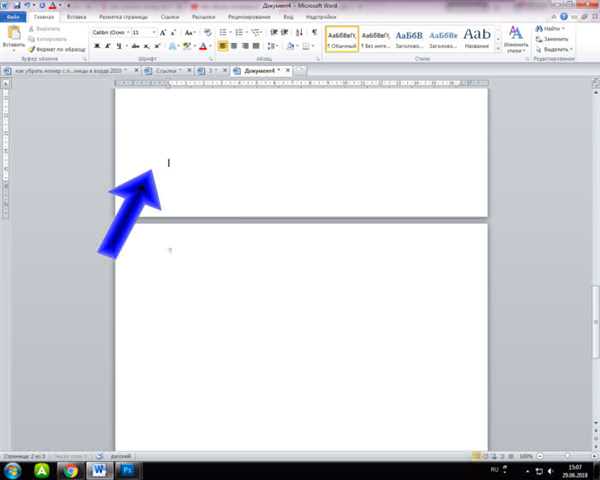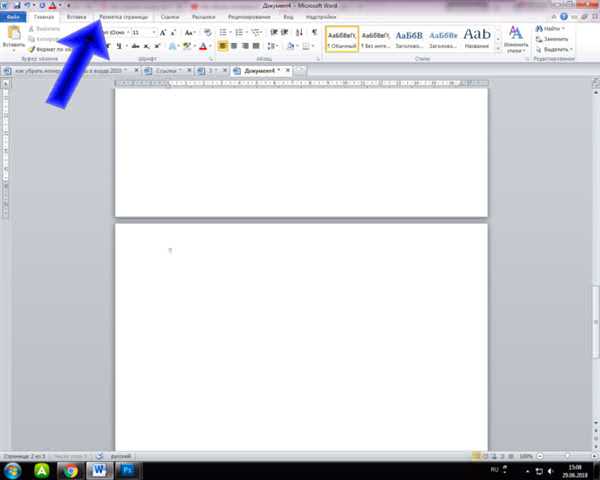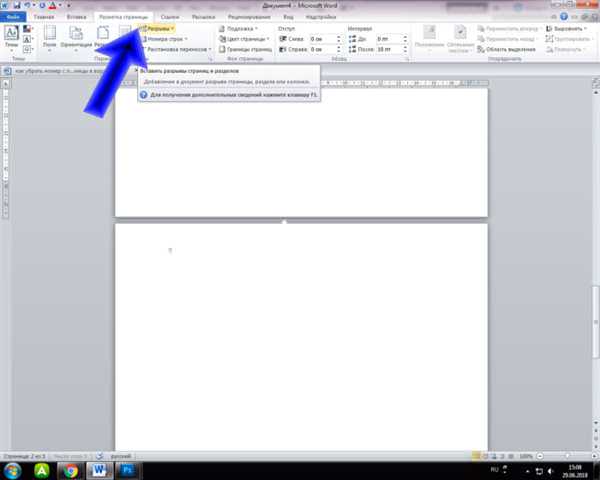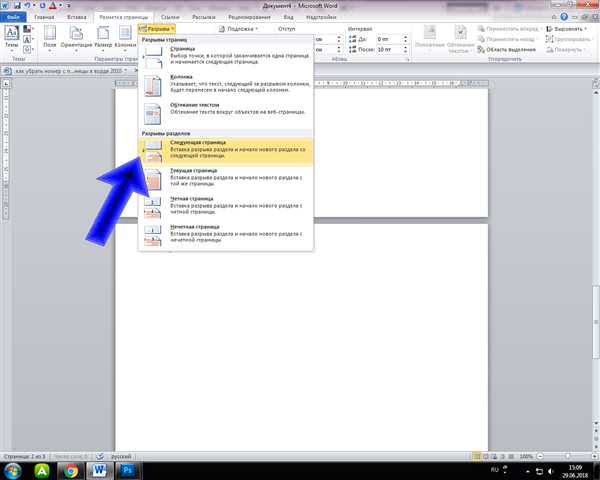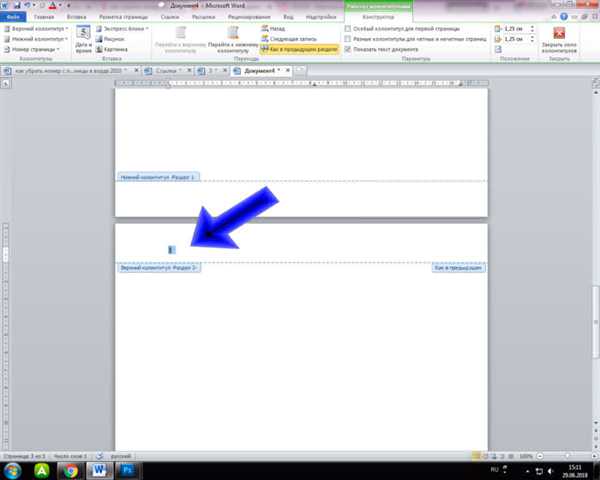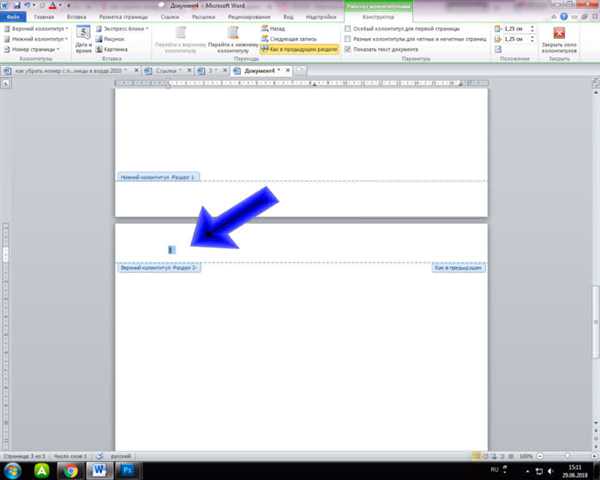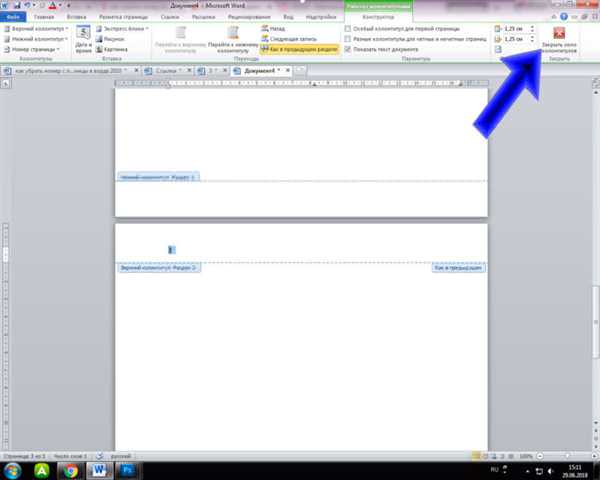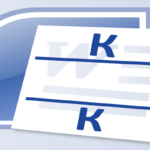«Ворд» – текстовий редактор, створений компанією «Майкрософт». Цей процесор дозволяє створювати величезну кількість документів: грамоти, реферати, випускні кваліфікаційні роботи тощо Програма проста у використанні, саме тому вона так популярна. Проте не всі користувачі знають, як працювати в цьому процесорі. Так у цій статті ви зможете дізнатися, як видалити нумерацію сторінок в документі.
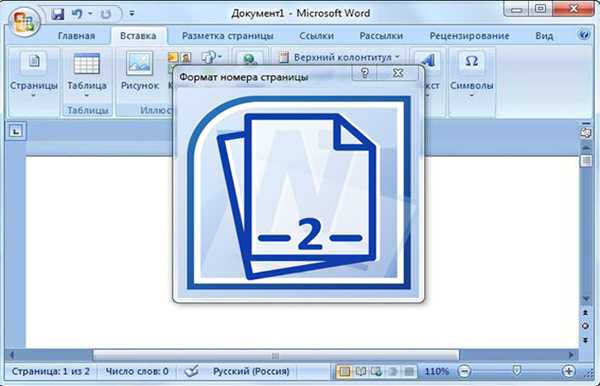
Як прибрати номер з першої сторінки в Ворді 2010
Видалення номери на першому аркуші документа
Ворд 2003
- Двічі натисніть на іконку текстового процесора, щоб відкрити його.

Відкриваємо текстовий документ Word
- У графічному інтерфейсі програми знайдіть «Вставку». Клікніть на ній.

У графічному інтерфейсі програми натискаємо «Вставка»
- У віконці, що з’явилося, клацніть основною кнопкою координатного пристрою по фразі «Номери сторінок».

Натискаємо «Номери сторінок»
- Приберіть позначку біля «Номера на першій сторінці».

Прибираємо позначку біля «Номера на першій сторінці»
Примітка! Для налаштування нумерації аркушів натисніть на «Формат».

Для налаштування нумерації аркушів натискаємо «Формат»
- Натисніть на «Ок», щоб підтвердити свої дії.

Натискаємо «Ок»
Ворд 2007
- Двічі клацніть координатним пристроєм по іконці редактора.

Відкриваємо текстовий документ Word
- У графічному інтерфейсі знайдіть «Вставку». Натисніть.

Натискаємо на «Вставка»
- У «Колонтитули» знайдіть «Номер сторінки». Клацніть по кнопці.

У «Колонтитули» вибираємо «Номер сторінки»
Примітка! Колонтитул – рядок у документі, що містить заголовок тексту, ПІБ автора, нумерацію сторінок тощо.
- Якщо колонцифры повинні перебувати в кінці аркуша, натисніть на «Внизу сторінки. Якщо знаки повинні бути на початку сторінки, клацніть на «Вгорі».

Натискаємо на «Внизу сторінки
- На всіх аркушах документа є числові знаки. Видалити потрібно цифру саме на першій сторінці. Натисніть на «Вставку», розташовану між «Головною» і «Розміткою сторінки».

Натискаємо на «Вставку», розташовану між «Головною» і «Розміткою сторінки»
- У групі «Колонтитули» виберіть той рядок, яку ви вибрали раніше.

У групі «Колонтитули» вибираємо «Нижній колонтитул»
- У самому низу інтерфейсу знайдіть фразу «Змінити колонтитул». Клікніть на ній.

Натискаємо «Змінити колонтитул»
- У «Конструкторі», що відкрився після натискання на «Змінити колонтитул, знайдіть рядок «Особливий колонтитул для першої сторінки». Поставте позначку біля цієї фрази.

Ставимо галочку на пункті «Особливий колонтитул для першої сторінки»
- Двічі клікніть основною кнопкою координатного пристрою на аркуші документа. Пагинация на сторінках відсутня.
Примітка! Пагинация – порядкова нумерація сторінок.
Ворд 2010
- Двічі клікніть координатним пристроєм на ярлику програми, щоб відкрити процесор.

Відкриваємо текстовий документ Word
- В графічному меню знайдіть «Вставку». Натисніть.

В графічному меню натискаємо «Вставку»
- У «Колонтитули», розташованих між «Посиланнями і «Текстом», клікніть основною кнопкою миші на фразі «Номер сторінки».

У «Колонтитули», розташованих між «Посиланнями і «Текстом», натискаємо на «Номер сторінки»
- Виберіть розташування числових знаків на аркушах документа, який вважаєте за потрібне. Для цього клацніть мишею по одній із запропонованих рядків: «Вгорі», «Внизу» або «На полях».
- Відкриється вкладка «Конструктор». Поставте позначку біля фрази «Особливий колонтитул для першої сторінки», розташованої в «Параметрах».

Ставимо галочку на «Особливий колонтитул для першої сторінки»
- Закрийте «колонтитул», натиснувши на кнопку, розташовану в правій частині графічного інтерфейсу процесора.

Натискаємо «Закрити вікно колонтитула»
Колонцифра на першому аркуші документа видалена.
Примітка! Колонцифра – номер сторінки.
Видалення всіх числових знаків у колонтитулах
Ворд 2003
- Клацніть основною кнопкою координатного пристрою в тому місці документа, де розташовується числовий знак.

Натискаємо мишею в тому місці документа, де розташовується числовий знак
- Виділену цифру видалити, натиснувши на клавіатурі кнопку BS або Del.
- Щоб вийти з «Роботи з колонтитулами, двічі клацніть пристроєм введення аркуша документа.

Щоб вийти з «Роботи з колонтитулами», натискаємо два рази мишкою по аркушу документа
Пагинация відсутня.
Ворд 2007
- У графічному інтерфейсі програми знайдіть «Вставку». Клікніть на ній.

У графічному інтерфейсі програми вибираємо розділ «Вставка»
- У групі «Колонтитулы» натисніть на той колонтитул, який вами був поставлений.

У групі «Колонтитули» вибираємо колонтитул
- Внизу сторінки знайдіть рядок «Видалити колонтитул». Клацніть по ній.

Натискаємо «Видалити колонтитул»
Нумерація аркушів видалена.
Ворд 2010
- Двічі клацніть мишею по номеру сторінки.

Двічі клацаємо мишею по номеру сторінки
- Виділіть число.

Виділяємо число
- Знайдіть на клавіатурі кнопку BS або Del. Клацніть по ній, щоб видалити номер аркуша процесора. Вийдіть з «Конструктора», двічі клацнувши мишею на аркуші редактора.

Виходимо з «Конструктора», двічі клацнувши мишею на аркуші редактора
Числові знаки на аркушах відсутні.
Як прибрати номер на певній сторінці
- Перегорніть документ, поки не з’явиться потрібна сторінка.

Вибираємо потрібну сторінку
- Поставте каретку в кінці попередньої сторінки. Примітка! Каретка – символ повернення позиції пристрою до початку рядка.

Ставимо курсор в кінці попередньої сторінки
- У графічному інтерфейсі процесора знайдіть вкладку «Розмітка сторінки». Натисніть на неї.

Натискаємо на вкладку «Розмітка сторінки»
- В «Параметри сторінки» клацніть по кнопці «Розриви».

В «Параметри сторінки» вибираємо «Розриви»
- Відкриється вікно. Знайдіть рядок «Наступна сторінка». Клікніть на ній.

Натискаємо на «Наступна сторінка»
- Каретка опуститься вниз. Двічі натисніть основною кнопкою миші на числовий знак. Виділіть його.

Виберіть числовий знак двічі клацнувши по ньому мишкою
- У «Переходах» клікніть пристроєм введення по кнопці «Як в попередньому розділі.

Вибираємо «Як у попередньому»
- Знову виділіть число в колонтитулі і видаліть його.

Виділяємо число в колонтитулі і видаляємо його натиснувши на кнопку Delete
- Клікніть мишею на «Закриття вікна колонтитулів».

Натискаємо мишею на «Закриття вікна колонтитулів»
Числовий знак видалено.
Якщо ви хочете дізнатися докладну інструкцію, як у Ворді видалити колонтитули, читайте нову статтю на нашому сайті.